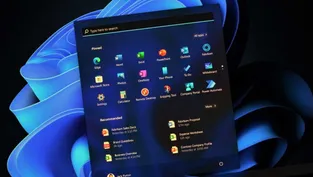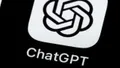Wifi şifresini zaman zaman hatırlamayabilirsiniz. Gerek telefon gerekse bilgisayarlarınıza aylar önce girdiğiniz bir şifreyi, aklınızda tutamazsanız da kayıtlı olan cihazlarınızdan görebilirsiniz. Windows 11 kullanıcıları da tıpkı Android ve iPhone kullanıcıları gibi birkaç basit adımda Wifi şifrelerini öğrenebilir. Peki Windows 11'de Wifi şifresi nasıl görülür ve nereden bakılır?
Windows 11'de Wifi şifresini görmenin birkaç basit yolu var. Dilerseniz gelin zaman kaybetmeden adımlara geçelim.
WINDOWS 11'DE WIFI ŞİFRESİNİ GÖRÜNTÜLEME
1-AYARLARDAN WIFI ŞİFRESİNİ BULMA
- İlk yöntem Ayarlar. Windows+i tuşlarına basarak ya da Başlat menüsünden Ayarlar'a giriş yapın.
- Daha sonra sol taraftan Ağ ve İnternet ayarlarından Wifi'ye girin.
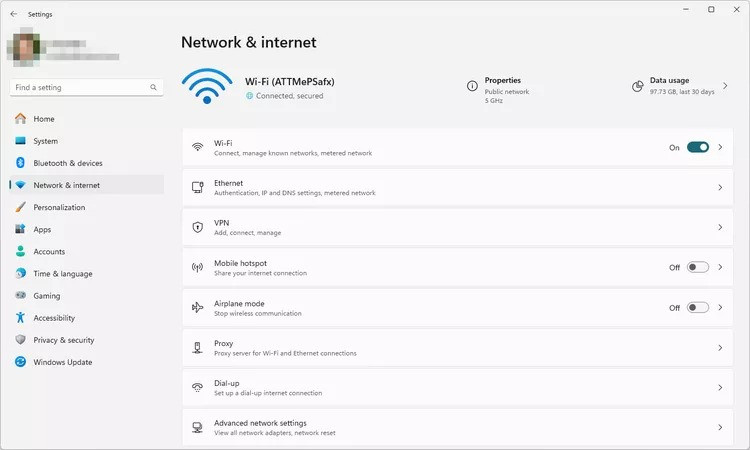
- Şimdi bağlı olarak listelenen Wifi'ye girin. Yani öğrenmek istediğiniz şifre hangisi ise o ağa tıklayın.
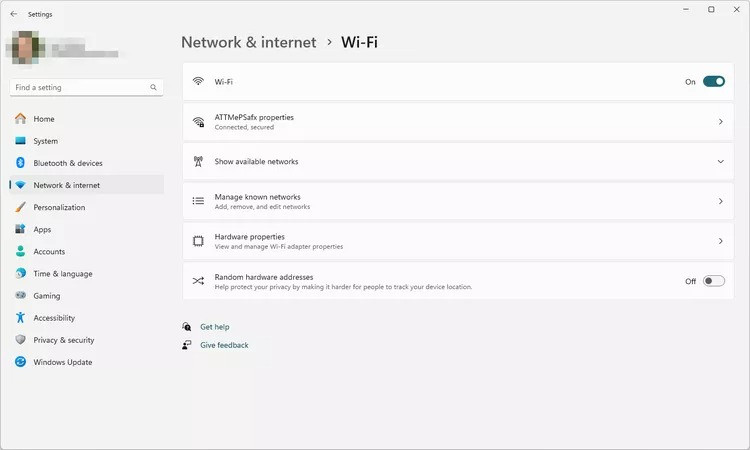
- Bu aşamada ise Wi-Fi şifresini görmek için en alta gidin ve Görüntüle'yi seçin.
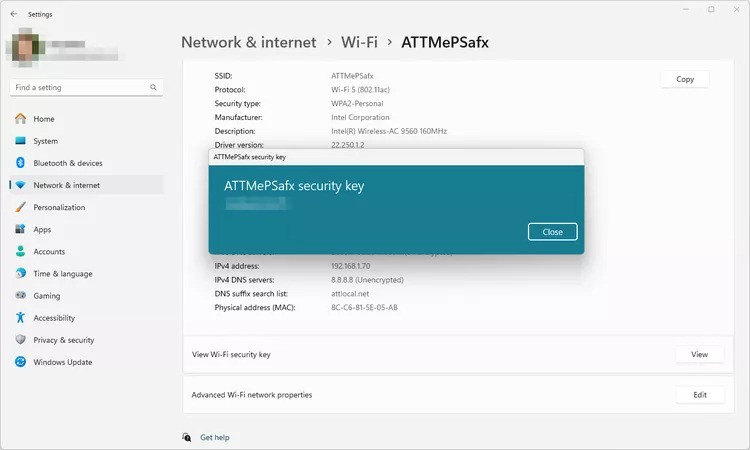
2- DENETİM MASASI YOLUYLA WINDOWS 11 WIFI ŞİFRESİ GÖRÜNTÜLEME
İkinci adım ise Denetim Masası. Pek çok ayara erişim sağlayabildiğiniz bu kısımda, şifresini öğrenmek istediğiniz ağ bilgilerine erişebilirsiniz. Gelin adımlarına bakalım:
- Denetim Masası'na giriş yapın. Masaüstünde ya da Başlat menüsünden girebilirsiniz
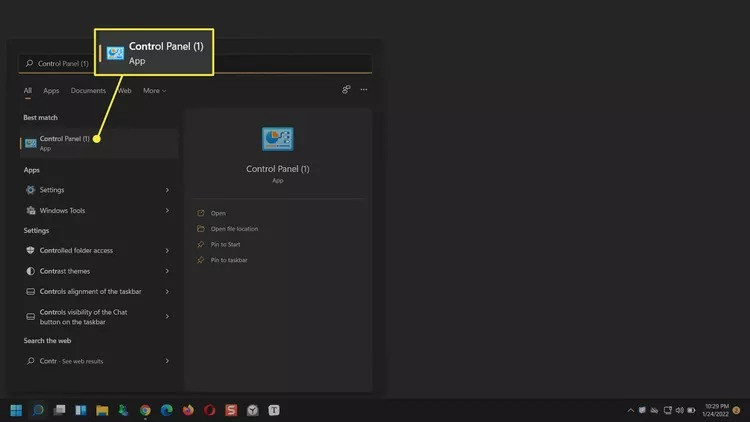
- Daha sonra karşınıza çıkan ekranda Ağ ve İnternet > Ağ ve Paylaşım Merkezi ile devam edin.

- Şimdi Bağlantılar'ın yanındaki ağ adını seçin.
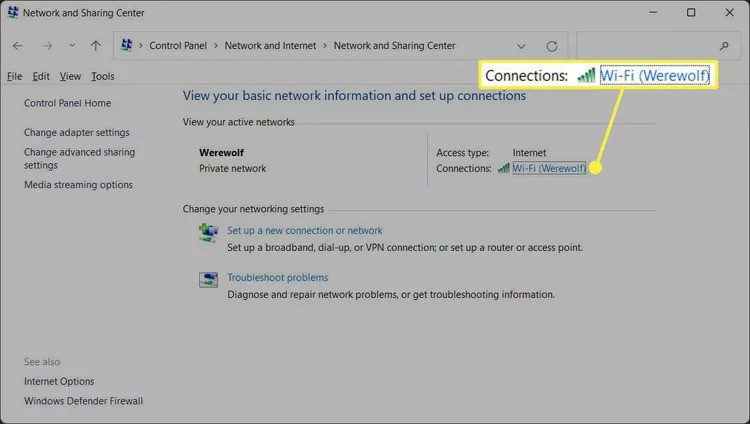
-
Kablosuz Özellikleri'ni seçin.
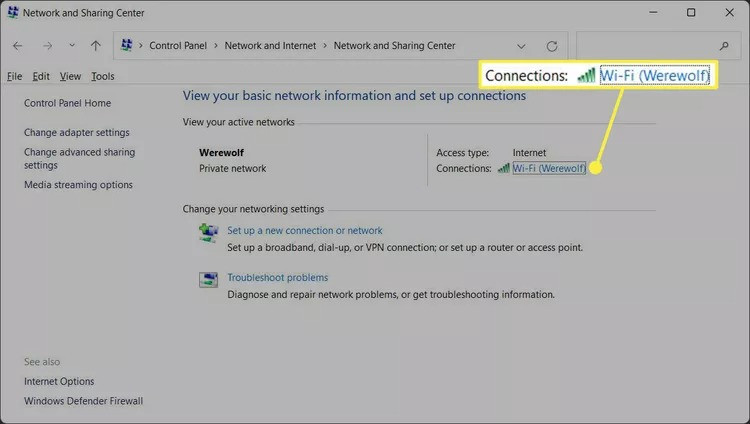
-
Güvenlik sekmesini açın ve Karakterleri göster'i seçin. Wi-Fi parolasını Ağ güvenlik anahtarı kutusunda göreceksiniz.